Desde que he estado usando mi nueva MacBook Air, he estado anonadado sobre cómo lograr algunas de las tareas más simples en Mac OS X que podría hacer normalmente en mi laptop con Windows –como mostrar la velocidad de la conexión actual de la red de Wi-Fi. Así que ¿estoy usando 802.11ac o no?
Normalmente, en mi laptop con Windows 7, todo lo que tendría que hacer es dejar el puntero sobre el ícono– puedes incluso ir a los detalles de red y ver sencillamente toda la información sobre la red, todo desde la bandeja de sistema. Aquí, está cómo ver la información de la conexión en un Mac.
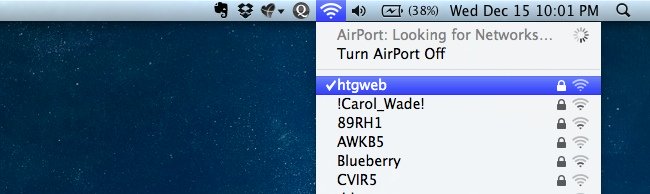
Usando el Clic de Opción
Puedes simplemente dejar presionada la tecla de opción, mientras haces clic en el ícono del Airport en la barra de menú, y mostrará la información completa en la ventana emergente.
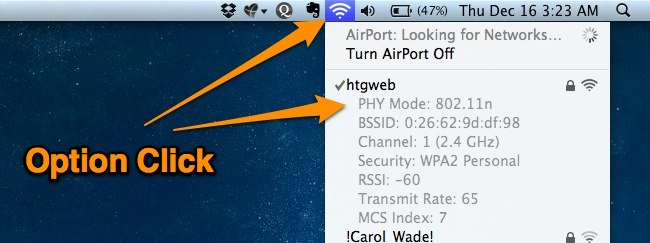
Usando Preferencias del Sistema
Puedes utilizar Preferencias del Sistema usando Cmd + Barra Espaciadora para hacer salir la caja de búsqueda Spotlight y escribir en ella, o podrías navegar a través de la carpeta de Aplicaciones –> Utilidades, para encontrarla.
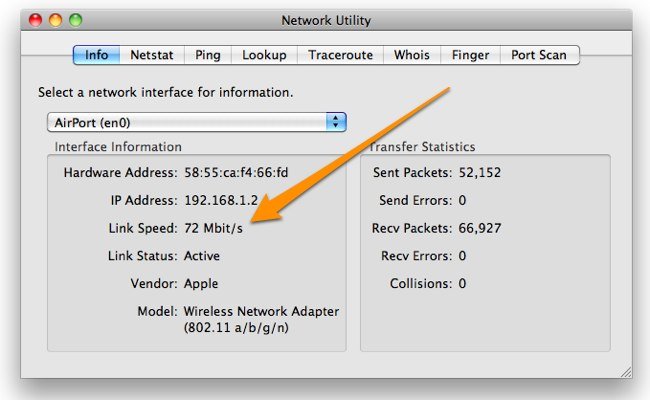
Una vez que estás ahí, puedes ver la velocidad actual de conexión viendo la “Velocidad de Enlace” la cual muestra la velocidad de datos que estás usando actualmente. Esta velocidad cambiará a medida que te muevas por la casa, así que si estás lejos del router, la velocidad cambiará, y si estás cerca, subirá.
Usando la Utilidad de Información del Sistema
Puedes abrir la aplicación de Información del Sistema desde la búsqueda de Spotlight, o a través de Aplicaciones -> Utilidades. Una vez estás ahí, navega hasta donde dice Red -> Wi-Fi o Red -> Airport. Dependiendo de qué tan vieja sea tu MacBook y la versión de OS X que tenga, verás la conexión actual justo en la derecha. En mi caso, estoy usando Wireless-N. ¡Puede que sea hora de actualizar!
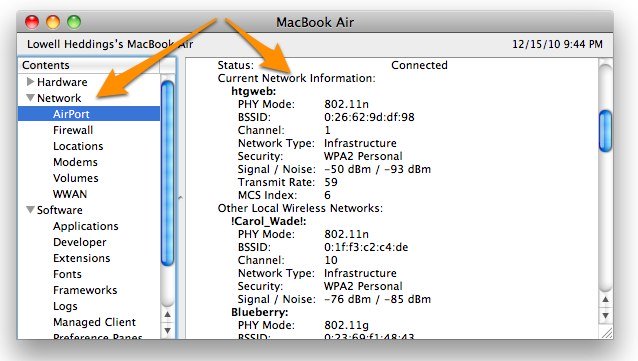
Esto puede ser muy útil para asegurarte de que tu router está funcionando de la manera que crees que debería funcionar. Algunas veces ese router 802.11N está por defecto configurado a G, y te estás perdiendo de mucha velocidad.
Leer más:
Mejor antivirus gratis para Mac